おまかせインストール(LAN接続)
 |
インストール方法を選択するまでの操作(手順1より前の操作)は、「おまかせインストール」を参照してください。
|
1
インストール方法を選択します。
|
(1)
|
[ネットワーク上のプリンターを探索してインストール]を選択します。
|
|
(2)
|
[次へ]をクリックします。
|
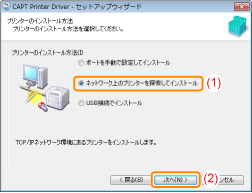
次の画面が表示されたときは、[はい]をクリックします。
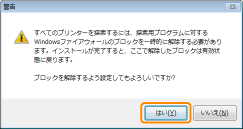
2
[プリンター一覧]の[製品名]に表示されている内容によって、操作が異なります。
 [プリンター一覧]に何も表示されないとき [プリンター一覧]に何も表示されないとき |
[製品名]に[LBP6310]と表示されている場合
|
1.
|
お使いの機種にかかわらず、[LBP6310]を[インストールするプリンタ一覧]に追加します。
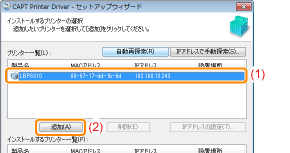 |
||||
|
2.
|
手順3に進みます。
|
[製品名]に[不明なデバイス]と表示されている場合
|
1.
|
[IPアドレスの設定]ダイアログボックスを表示します。
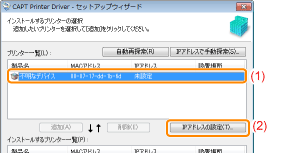 |
||||||||
|
2.
|
IPアドレスを設定します。
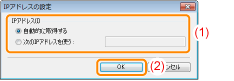
|
||||||||
|
3.
|
お使いの機種にかかわらず、[LBP6310]を[インストールするプリンタ一覧]に追加します。
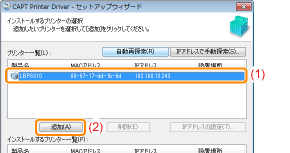 |
||||||||
|
4.
|
手順3に進みます。
|
次の操作を行います。
|
(1)
|
[プリンター情報を設定する]にチェックマークを付けます。
|
|
(2)
|
[次へ]をクリックします。
|
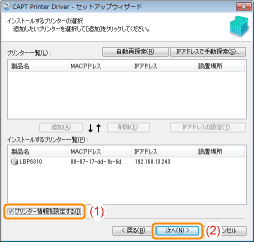
4
プリンター情報を設定します。
|
(1)
|
必要に応じて各項目を設定します。
|
|
(2)
|
[次へ]をクリックします。
|
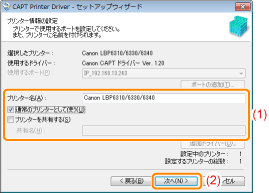
|
[プリンター名]
|
プリンター名を変更するときは、新しい名前を入力します。
|
||
|
[通常のプリンターとして使う]
|
通常使うプリンターとして使うときは、チェックマークを付けます。
|
||
|
[プリンターを共有する]
|
インストール中のコンピューターをプリントサーバーとして使用するときは、チェックマークを付けます。
|
||
|
[共有名]
|
プリンターを共有するときに、必要に応じて変更します。
|
|
メモ
|
||||||
[プリンターを共有する]にチェックマークを付けたとき以下の手順で追加ドライバーをインストールします。
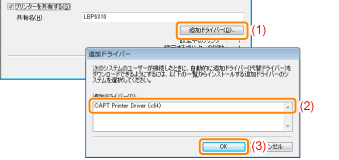 |
5
[開始]をクリックします。
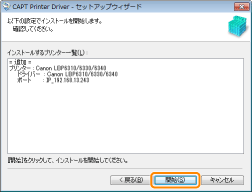
6
[はい]をクリックします。
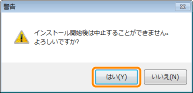
|
→
|
インストールが開始されます。
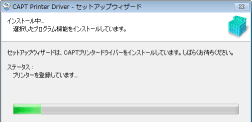 次の画面が消えるまでしばらくお待ちください。(インストールに時間がかかることがあります。)
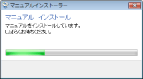 |
7
[インストール]の項目に[  ]が付いていることを確認して、[次へ]をクリックします。
]が付いていることを確認して、[次へ]をクリックします。
 ]が付いていることを確認して、[次へ]をクリックします。
]が付いていることを確認して、[次へ]をクリックします。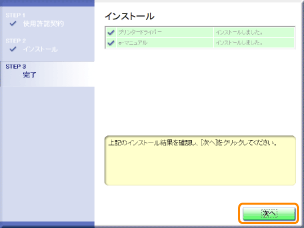
 [ [  ]が表示されたとき ]が表示されたとき |
8
コンピューターを再起動します。
|
(1)
|
[今すぐコンピューターを再起動する]にチェックマークを付けます。
|
|
(2)
|
[再起動]をクリックします。
|
 |
この画面が表示されたら、CD-ROMを取り出すことができます。
|
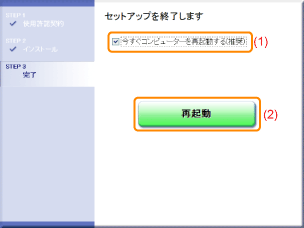
|
 「
「